怎么降低 win7 番茄花园 系统的IE版本的教程
 秃噜豆儿
秃噜豆儿针对Win7系统,微软今天发布了IE10预览版浏览器,也就是说,如今Win7也可以使用IE10浏览器了,目前已经有不少Win7用户都抢先体验安装IE10,不过有部分网友安装后,感到很失望,因为安装了IE10浏览器,之前的IE8或者IE9就被替换了,尽管IE10浏览器在速度、性能等各方面都有了不小的提升,但很多用户习惯了使用IE8或者IE9浏览器,那么怎么还原呢?方法很简单,只要卸载IE10浏览器,即可自动降低至之前版本了,下面本文与大家分享下Win7如何卸载IE10。
1. 首先,如果出现疑似版本不兼容问题时,我们就要先检查目前IE浏览器的版本,一般来说系统默认都是自动更新的,所以如果之前没有做过设置,那么目前的IE应该都是最新版的,查看方法是在IE浏览器的右上角找到设置图标然后点击,在弹出的窗口里选择最下面的"关于IE“,如图,此时就看到了它的版本号
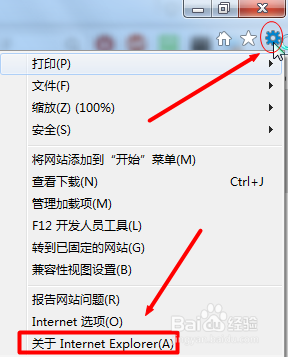
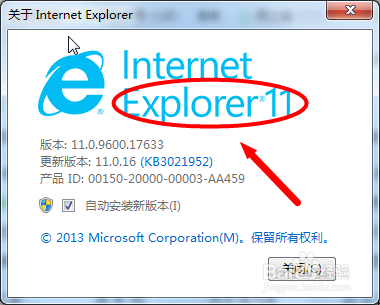
2. 通过以上,我们看到了目前笔者电脑里的IE是11版,如果想降到IE10,那么点击电脑左下角的”开始“——”控制面板“,然后我们在控制面板的左下角可以看到有”程序”选项
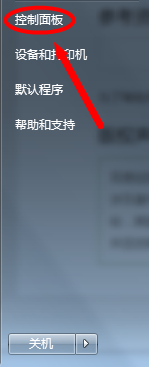
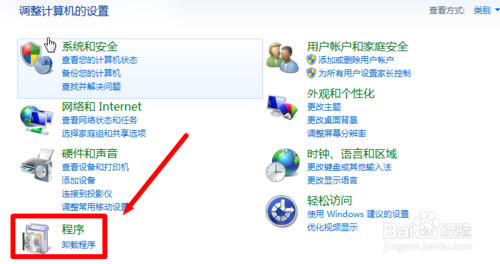
3. 点击程序,然后在新的面板下选择“查看已安装的更新”,这个时候可以看到最近系统更新的详情
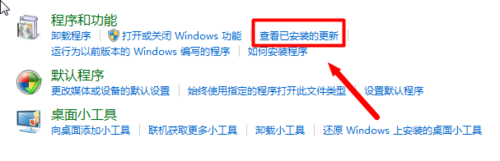
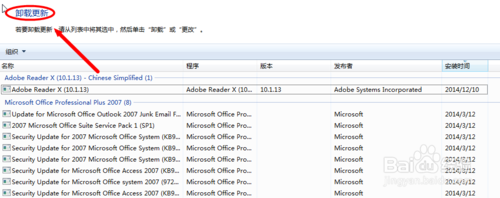
4. 为例查找方便,我们可以直接在该页面右上角的搜索框里输入“Internet”,然后就可以看到关于IE的更新情况,然后鼠标右键点击IE,就会弹出“卸载”选项,如图
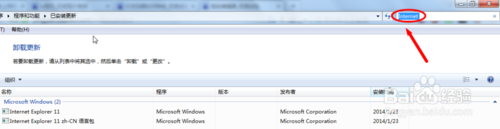

5. 点击卸载以后,系统会提示我们是否要卸载更新,我们点击“是”,然后就开始卸载,一般这个过程可能要花费几分钟时间,然后需要重启电脑或者浏览器才能看到效果,如果想继续降级,那么步骤同上,不过只能一级一级卸载哦
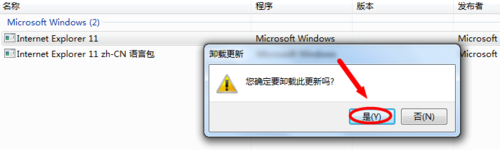
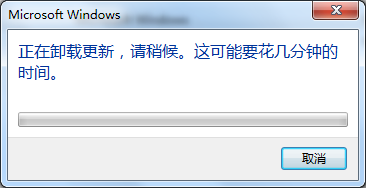
6. 目前最新的win10系统估计也有很多人遇到以上的情况了,恰好小编目前在用的也是win10旗舰版系统,网上了解并且自己也实践了一下感觉以下方法比较实用,所以在这里一块说一下;首先查看目前IE版本的方法还和上面的一样,目前最新版本依旧是IE11,而且绝大多数的浏览器都是自动更新的,如下图所示
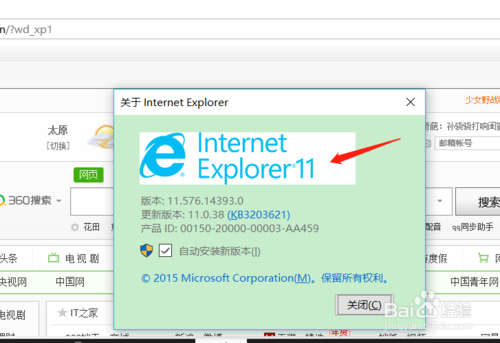
7. 接着依照下图依次点击"设置"-"F12开发人员工具",然后就会在浏览器低端弹出以下的窗口,我们找到"仿真"选项,如图
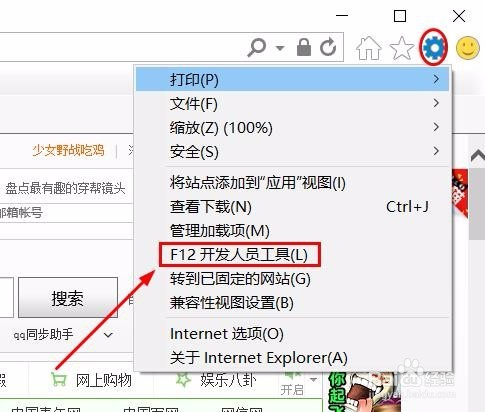
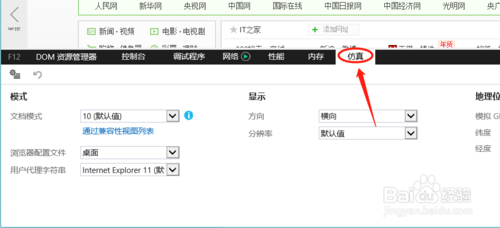
8. 在仿真对应的"模式"选项里,有一项用户代理字符串,目前默认为IE11,我们可以根据自己的实际需要将其更改为其他的版本,这种方法严格来说不属于降级,只是调整其兼容性了页面版式了,不过起到的效果是一样的,大家可以尝试一下
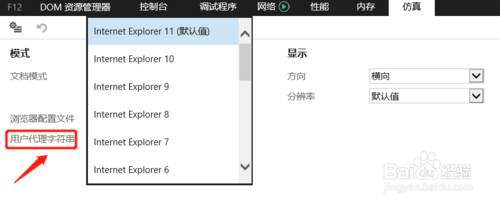
未知的网友